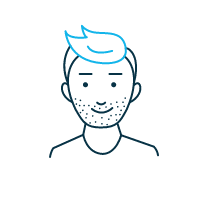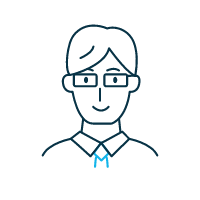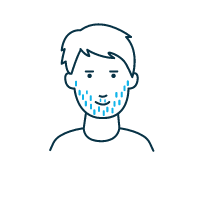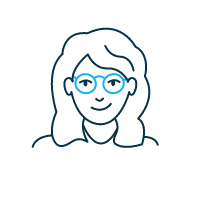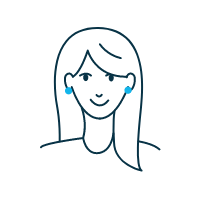Doron - Consultant SharePoint et Power BI tech et fonctionnel
Ref : 200626M001-
92300 LEVALLOIS-PERRET
-
Consultant, Consultant technique, Consultant fonctionnel (35 ans)
-
Totalement mobile
-
En profession libérale

E x p e r i e n c e s
Johnson & Johnson Depuis Juin 2020
Formateur virtuel sur Office 365, Zoom
Formateur virtuel - en freelance
Johnson & Johnson est une entreprise située dans le secteur de la cosmétique qui, suite à la crise du Covid 19, s’est donné pour rôle de fournir tous les outils nécessaires permettant aux employés de travailler depuis chez eux. J’interviens en tant que formateur français auprès de tous ses salariés francophone.
Les formations virtuelles sont réalisées à partir de Zoom et se présentent sous la forme de quelques slides introductifs et d’une démonstration en direct. J’interviens directement auprès des employés (de métiers différents les uns les autres) via un calendrier réalisé sur une liste SharePoint et mise à jour en temps réel.
Nombre de formations : 48
Durée des formations : entre 1h et 1h30 selon le sujet
Nombre de personne formées en moyenne par session : entre 2 et 10
Nombre total de personnes formées : 215
Langues : français et anglais
1. Outils de communication
1. Formation Teams :
1. Overview et pratique de l’aspect collaboratif de Teams
1. Définition de la “collaborativité”
1. J’explique ici les nouvelles méthodes de travail axé sur la mise en commun de nos travaux
2. Explications de tous les boutons “collaboratifs” (tout ce qui est sujet au partage d’informations) : “notification”, “conversation”, “équipe”, “créer ou rejoindre une équipe”
1. J’insiste sur la différence entre “conversation” et “équipe”, car dans les deux cas, on peut communiquer avec ses collègues. Cependant, les échanges reflètent des interactions différentes. “Conversation” permet des discussions de la même manière que sur Skype, alors que les “équipes” centralisent avant tout des documents partagés.
2. Overview et pratique de la partie « meetings »
1. Je définis ici les différentes méthodes de création d’un meeting (via Teams et Outlook), et réalise un overview des fonctionnalités qui diffèrent des habitudes qu’ils avaient sur Skype. De plus, je leur explique que tous les outils O365 subissent tous les 30 jours des mises à jour et qui peu arriver que des boutons se retrouvent à de nouveaux endroits.
3. Explication sur les différents connecteurs
1. Teams, comme la plupart des outils O365 sont liés à d’autres outils O365. Cependant, Teams apporte des valeurs supplémentaires en permettant d’ajouter des applications propre à O365, mais aussi à d’autres sociétés. On peut donc connecter Teams à un Google Drive, un feed Twitter et plein d’autre.
4. Définition des bonnes pratiques
1. Teams est un outil automatiquement présent dans la suite office 365. La crise
1. sanitaire actuelle ayant engendré une migration massive sur ces outils de communication, une gestion importante s’impose. On ne peut pas permettre à tous les utilisateurs de créer un Teams pour n’importe quel sujet comme lorsque l'on créer un nouveau répertoire dans son OneDrive. Il est donc nécessaire de gérer les droits via l’administration Office 365 pour bloquer cet ajout massif et permettre, par exemple, d’autoriser uniquement les manger d’équipe à en créer. De plus, l’ajout d'utilisateur sans limite dans des Teams, ne favorise pas non plus le travail collaboratif. Échanger de l’informations dans plusieurs équipe de 60 personnes et recevoir encore plus de notifications que dans son smartphone personnel n’aide pas. Pour cette communication massive, un autre outil O365 existe : Yammer
2. Formation Zoom :
1. Création d’un meeting à partir du portail Zoom et d’Outlook
2. Explications de tous les boutons lors d’une réunion
1. Actuellement les utilisateurs ayant encore des habitudes sur Skype, il est nécessaire de leur montrer des évolutions. Zoom en apporte énormément en proposant des options de précision sur le partage d’écran. Il est désormais possible d’écrire ou de dessiner sur l’écran pour préciser de l’information.
3. Déléguer une autre personne à notre place pour initialiser une réunion
4. Créer un webinaire
1. Expliquer les différents boutons, fonctionnalités et rôles lors d’un webinaire
2. Différence entre un Zoom meeting et un Zoom Webinaire
1. Zoom permet de faire des réunions habituelles, mais aussi des webinaires. Ces derniers sont destinés à des “réunions” magistrales pour un grand nombre de participants (Zoom propose d’utiliser cette fonctionnalité à partir de 1000 intervenants.).
5. Définition des bonnes pratiques (ex : cocher la case « couper la caméra et le micro des participants avant la réunion » pour des soucis de bandes passantes)
6. Explications des différences entre Skype, Teams et Zoom
1. Johnson & Johnson est une entreprise souhaitant tester et conserver plusieurs outils de communication tels que Zoom et Teams. Skype est un outil qui va partir au profit de Teams. Néanmoins, l’incompréhension est commune par tous les utilisateurs et se demande pourquoi avoir deux outils de communication au lieu d’un. Teams est un outil “gratuit” de la suite Office 365 qui permet avant tout, de favoriser les échanges d’informations documentaires avant de communiquer comme sur Skype. Zoom, en revanche, n’est pas un outil de partage documentaire, il s’apparente plus à un Skype sous stéroïde. En effet, l’outil va pointer uniquement sur la conversation audio/visio. Ses fonctionnalités permettent de préciser les informations que l’on a l’habitude de faire avec un partage d’écran en proposant de dessiner, d’afficher une diode lumineuse pour suivre la souris, d’écrire du texte et d’enregistrer ces informations. Zoom s’accompagne aussi de fonctionnalités de gestion de réunion par des rôles différents, ainsi que la création de webinaire et la gestion de la bande passante pouvant accueillir plus de 10K utilisateurs en même temps.
3. Formation OneDrive
1. Introduction : OneDrive est un outil de stockage d’informations. Il s’apparente fortement à notre explorateur de fichier habituel, mais est aussi accompagné d’une fonctionnalité de partage et donc de coédition. La formation de OneDrive nécessite de préciser le Cloud, car nos données ne sont plus stockées sur notre ordinateur.
2. Localisation des lieux de dépôts et de récupération des documents sur OneDrive en client lourd et léger
3. Travail en coédition
4. Les bonnes pratiques
1. Faire des partages ponctuels, mais ne pas se servir de son propre Ondrive comme d’un outil de partage collaboratif avec son équipe. Favoriser les outils Teams et SharePoint.
2. Ne pas synchroniser son OneDrive avec un SharePoint
3. Toujours se rappeler que si l’on quitte la société, tous les documents « disparaissent aussi ». en conséquence, tous les partages seront aussi impactés.
5. Expliquer la différence entre OneDrive et SharePoint
4. SharePoint Online
1. SharePoint Online est souvent incompris par le métier. On pense pouvoir stocker des données, mais en fait, on ne cesse de nous préciser que l’on ne stocke pas, mais on “partage”. En effet, l’outil n’est pas centralisé sur l’utilisateur, mais sur les documents. Donc lorsque l’on supprime un document d’une bibliothèque SharePoint, on le supprime non pas que pour nous, mais pour toute l’équipe. Cependant, l’arrivée de Teams permet une meilleure compréhension. Lors d’une création d’un Teams, un site SharePoint lié se créer. Teams génère ensuite une vue interactive sur une des ses bibliothèques
2. Introduction à l’outil et de ses trois principales fonctionnalités (Pages, Bibliothèque, Listes)
3. Définition des bonnes pratiques (ex : toujours avoir deux administrateurs pour une collection de sites SharePoint)
4. Les liaisons de SharePoint avec Teams
5. Expliquer la différence entre SharePoint et OneDrive
Olaqin, NGE, ECG Avril 2020 à Juin 2020
Formateur et support technique avancé sur SharePoint Online et On Premise, Développeur web
Formateur virtuel, Support technique et développeur web – en freelance
Olaqin est une filiale du groupe Ingenico intervenant dans la création et la maintenance des terminaux de paiement. Ayant récemment fait l’acquisition de la suite Office 365, elle a souhaité remplacé sa GED actuelle (Gestion Electronique Documentaire) par des collections de sites SharePoint. Je suis intervenu en tant que formateur technique sur cet outil.
Nombre de personnes à former : 2
Nombre de session de formations : 6
Durée des formations : 1h15
Langue : Français
2. Introduction à Office 365
1. Comment y accéder ? (le chemin principal étant ********)
2. Comprendre comment les fonctionnements de la plateforme :
1. Explication du ruban principale avec la “gaufre” disponible en permanence présentant toutes les applications, la recherche (qui n’est pas forcément liée à toutes les autres
1. applications), les notifications, la roue crantée (qui est spécifique à chaque application), l’aide et son icône de connexion
2. Visite et explication de la page d’accueil
3. Le large échantillon d’application mis en avant (je précise qu’il en existe d’autres selon les droits de chacun.) et je fais des démonstrations rapide des fonctionnalités basiques de chacun de ces outils après la visite de la page d’accueil O365
4. Explication des rôles de chacune des applications en précisant que certaine possèdes des fonctions similaires, mais pas la même utilisation (je précise plus tard dans ma formation la différence entre SharePoint et OneDrive en guise d’exemple.)
5. Les sujets recommandés (j’apporte des éléments techniques en précisant que c’est dû à l’API Graph qui fonctionne de façon neuronale et qui donc, nous suggère des documents, créés par les autres employés qui pourraient nous intéresser.)
6. La vue d’une “liste” de document correspondant à notre OneDrive
3. Démonstration de l’utilisation principales et des fonctionnalités basiques de tous les outils O365
3. Formation introductive de SharePoint Online sur ses pages, bibliothèques, listes, sous-sites et les chemins d’accès
1. Formation avancée sur les colonnes de sites, les métadonnées gérées, les Lookups et les types de contenu
2. Support sur la création d’un type de contenu permettant de récupérer les données fournis dans une liste SharePoint à l’intérieur d’un document Word
NGE est un groupe français d’environ 12000 employés dans le domaine des travaux publics. C’est suite à la création de ma chaîne Youtube que j’ai été contacté par le DSI du groupe pour des besoins de support technique.
Nombre de jours : 3
Nombre de personne à aider : 1
Nombre de besoins : 2
Langue de travail : français
4. La création d’un processus de tâche automatique à l’aide de PowerAutomate permettant d’exporter un fichier Excel issu d’un OneDrive en l’intégrant dans une liste SharePoint
5. La création d’un menu en cascade dans une bibliothèque SharePoint grâce aux métadonnées gérées et à la version classique de l’outil
ECG (Experts consulting Group) est un cabinet comptable récent d’une dizaine d’employés.
Nombre de jours total : 14
Nombre de jours de développement : 7
Nombre de jours de support : 7
CMS utilisé : Wordpress
6. Besoin : création d’un site internet de type vitrine permettant de voir les informations essentielles de la société (adresse, directeur, téléphone, ...) et de pouvoir remplir un formulaire de demande d’analyse comptable
7. Recueil de besoin
8. Négociation des prix
9. Création d’un environnement de développement, de test et de production
10. Création du site en environnement de développement et test
11. Gestion de la création du nom de domaine et de l’hébergement
12. Migration des données sur l’environnement de production
13. Formation sur le front et le back-office
14. 7 jours de support
O c t o b r e 201 9 ( e n c o u r s ) – F r e e l a n c e – C h e f d e p r o j e t t e c h n i c o -
f o n c t i o n n e l S h a r e P o i n t c h e z R e n a u l t e t F o r m a t e u r i n t e r n a t i o n a l O 3 6 5
Migration de collection de sites SharePoint 2007/2010 vers SharePoint Online
Support technique sur les différents SharePoint et le reste du pack O365
Création de processus métier avec Flow (Power Automate) pour l’amélioration du suivi des tâches
Analyse et recueil de besoin client sur les outils du pack O365
Animation des réunions
Analyse et gestión des risques concernant l’éventuelle mauvaise compréhension des outils sur cette
transformation digitale,
Environnement technique : SharePoint (Online, 2007, 2010), DocAve, SPMT, Yammer, Planner, Flow, Teams,
OneNote, Sway.
2 0 1 7 - 2 0 1 9 – A S T E K – C h e f d e p r o j e t , f o r m a t e u r ( S h a r e P o i n t , G - S u i t e ,
N i n t e x )
Consultant Technico-fonctionnel SharePoint/Nintex/Wordpress/ServiceNow (Mission chez Alten)
Création de processus métier (workflow) et de formulaire Nintex
Paramétrage de site Sharepoint et Wordpress
Formation SharePoint des utilisateurs
Paramétrage de ticketing et de formulaire - Service Now
Chef de projet MOA (Mission chez Carrus)
Rédaction des specs techniques
Recettage de site internet client
Chef de projet : migration de données Sharepoint
Analyse des besoins et des ressources (migration de 200 collections sites, outil : Sharegate)
Documentation de la procédure de migration
Analyse et résolution des problèmes techniques
Animations des réunions
Environnement technique : Sharepoint Online, SharePoint 2013 On-premise, Sharegate, VM Ware
Formateur G-suite et Nintex (Forms et Workflow)
Environnement technique : Interface G-suite (Google Drive, Docs, Sheet, Forms, Slide, Site) Nintex Workflow et
Forms, Javascript, HTML, CSS
2 0 1 6 - 2 0 1 7 – E D F ( v i a I n f e e n y ) – C o n s u l t a n t f o n c t i o n n e l S h a r e P o i n t e t
O 3 6 5
Audit de l’existant, recueil de besoins et animation des réunions d’équipes
Création et réalisation des processus de réalisations d’actions
Formations dédiées aux clients et réalisation du formulaire de recueil de besoins
Mis à jour de la cartographie des collections de sites SharePoint de la DPIH
Aide aux paramétrages et à l’utilisation de SharePoint et de OneNote
Environnement technique : SharePoint 2013 On-Premise, Lotus Note, OneNote, Xmind
2 0 1 6 - 2 0 1 7 – I N F E E N Y – C o n s u l t a n t f o n c t i o n n e l S h a r e P o i n t e t O 3 6 5
Formateur, recueil de besoin et aide aux paramétrages sur SharePoint et les autres outils du
pack O365 pour les clients d’Infeeny
Création d’intranet Mozzaik 365 pour Infeeny
Environnement technique : SharePoint Online, Mozzaik365, Office365 (Teams, Planner,
Yammer, Sway, Groups), Workplace by Facebook
2 0 1 5 - 2 0 1 6 – A X A G l o b a l D i r e c t ( A G D ) ( a l t e r n a n c e ) – C h e f d e p r o j e t
Audit de l’existant et recueil des besoins
Réalisation du cahier des charges et contribution des choix techniques
Contribution à l’analyse des coûts et Budget
Interactions internationales avec toutes les entités AGD et du groupe Axa
Analyse et gestión de la qualité,,des processus métier et des risques
Formateur des futurs utilisateurs
Animation des réunions
Création d’une nouvelle structure pour le site SharePoint Online d’AGD
Migration manuelle des anciennes données issues de SharePoint 2007 sur SharePoint Online
Environnement technique : SharePoint Online, SharePoint 2007, Pack Office 2010/O365
2 0 1 3 - 2 0 1 4 – P o k é T o u r n o i - C E O
Rédaction du cahier des charges fonctionnel
Décision des choix techniques
Animation des réunions
Entretien de recadrage
Développement de l'application interne “Round-Robbin-PokéTournoi” avec G-suite (gratuit)
Responsable marketing
Réalisateur/ Scénariste des clips publicitaires
Environnement technique : Wordpress, HTML5, CSS3, Bootstrap, outils 2.0 (Google Drive), Twitch, Youtube,
Facebook, Skype.
1. EXPERTISE
SECTEURS D’ACTIVITÉS
Banque – Assurance
E-commerce
Jeux vidéo
Energie
Service/Conseil
Industrie Automobile
Cosmétique
Agroalimentaire
Pilotage/Management d’activité, Stratégie, Formateur, Développement applicatif
Mise en place de méthode agile (KanBan ou Scrum) combiné aux outils Office 365
Formation et mis en place du Lean management au sein des équipes et des métiers
Développement d’application et workflow Low-code pour les services de certaine DSI et demandes commerciales
Développement et recettage de site internet clients
Définition d’une stratégie de sécurité informatique et juridique au sein d’un grand groupe dans l’assurance, afin d’aider une de leur filiale étrangère à insérer des données dans le cloud, en dehors de leurs frontières
Pilotage sur la création d’une application low code transverse aux métiers
Analyse et recueil de besoins métiers
Animation de réunion métiers, d’équipes et clients
Analyse des budgets et négociations des prix
Formateur international sur l’introduction et la pratique technique (avancée ou non) des outils intervenant dans une transformation digitale
Pilotage du Maintien en Condition Opérationnelle
Pilotage des ressources internes / externes
Outils Collaboratifs office 365 / Google (G-Suite et Flutter)
Rédaction des spécifications techniques de mise en place des outils O365 d’un point de vu général, de la customisation de site SharePoint et de la création d’application PowerApps et de workflows PowerAutomate/Nintex
Réalisation de roadmap
Recueil de besoin avec (ou non) la création d’un questionnaire adapté à l’audit de l’expérience utilisateur
Audit de l’expérience utilisateur sur les outils utilisé (avant adoption des outils Office 365)
Aide au paramétrage de site SharePoint, d’administration Teams et de gestion de l’administration Office 365
Co-travail avec les équipes commerciales avec un rôle d’avant-vente pour préciser des outils et faciliter les achats clients
Animation d’amphithéâtre sur la présentation d’outils collaboratifs (Teams, OneNote, OneDrive et Outlook)
Réalisation de document de support des outils O365
Formation des utilisateurs métiers en « 1 to 1 » ou en groupe allant de 30 à 200 personnes selon les étapes d’intervention impliquée dans une conduite de changement sur les outils : Outlook, OneDrive, Teams, OneNote, SharePoint, Zoom, Jabber Cisco, Yammer, Planner, PowerAutomate et PowerApps
Migration de collection de sites SharePoint (On-Premise vers Online et Online vers Online)
Pilotage des équipes offshore de développement SharePoint dans la customisation de l’outil
Recettage des sites customisés
Etude et création de design et logo
Intégration des dessins
Customisation en JSON de liste SharePoint
Support technique et fonctionnel sur les outils et sur les méthodes de Lean Management
Accompagnement au changement des utilisateurs dans l’apprentissage des outils collaboratifs Office 365
Création de partenariats sponsor d’un tournoi de jeux vidéo
Développement d’une application permettant de faciliter les phases de poules d’un tournoi de jeux vidéo
Aide aux utilisateurs débutant sur le Framework Flutter par le biais de série vidéos
CONDUITE DU CHANGEMENT (Lean management)
Durant mes missions de conduite de changement/transformation digital, je mettais un point d’honneur à me mettre à la place du client et donc, à son niveau.
En tant que spécialiste, il arrive trop souvent d’oublier que notre interlocuteur ne connaît pas les outils ou des fonctions nouvelles présentent dans beaucoup de logiciels actuels. A titre d’exemple, la connaissance de la coédition permettant de travailler à plusieurs sur un même document et en même temps n’est pas toujours connue. En conséquence, j’expliquais l’importance du Cloud et de ce genre de fonctionnalité en présentant une simple feuille de papier et plusieurs stylos. Le but était de voir si on était capable de travailler en même sur une même feuille. Mettre en duel les fonctionnalités du Cloud et nos habitudes de travail met en exergue l’importance des outils collaboratifs.
Le Lean management :
L’accompagnement des utilisateurs sur l’acquisition et la compréhension des outils Office 365 peut souvent rencontrer des murs. Cela est souvent dû à une méthode de travail trop ancienne et jamais remise en question. En conséquence, le fait de devoir apprendre de nouveaux outils pour travailler ne plaît rarement pas à tout le monde. Souvent, ce n’est pas l’outil qui est le problème, mais juste ses méthodes et son bureau.
Le Lean management engendre une des phases de débarras, de tri, de nettoyage et de rangement. Cela permet simplement à n’importe quel utilisateur de centrer sur ce qu’il a à faire et de ne pas immerger d’informations.
En conséquence, vu le nombre d’outils collaboratif qui interviennent avec des fonctions différentes, mais aussi similaire, le lean management favorise une prise en main rapide et efficace de ces outils.
Plan d’intervention A à Z de conduite du changement vers une adoption des outils 365 :
Mise en place d’un pôle Office 365
Analyse de l’existant
Audit de l’expérience utilisateur et recueil de besoin
Réflexion sur les outils à mettre en avant
Plan de communication
Mise en avant des futurs outils grâce à un intranet
Engagement de réunion introductives auprès des métiers
Présentation d’office 365 à un grand nombre (webinaires et/ou conférence/amphithéâtre)
Formation des utilisateurs par groupes métiers (15-20 pers.)
Annoncer par mail et intranet les dates de suppression d’ancien outil
Réalisation de migration de données
Migration des données personnels sur OneDrive
Migration de données partagées sur des collections de sites SharePoint avec une réflexion sur l’organisation des dossiers, des métadonnées et des différents droits, ainsi que sur les données sensibles.
Assurer le support technique par un outil de ticketing ou d’une foire aux questions vivantes grâce à Yammer (outils de type réseau social de la suite Office 365)
Langue Anglais, français et japonais (en cours d’apprentissage)
2. Formation
2016 Diplôme d’ingénieur en informatique à l’EPSI
2009 Baccalauréat scientifique spécialité mathématiques
DIPLOMES
2016 - Master - EPSI – Ecole d’ingénierie en informatique - Levallois-Perret
2013 - BAC+2 – Mathématiques et informatique - Université Paris V Descartes – Paris 75006
2009 -Baccalauréat Scientifique – Option Mathématiques - Lycée Saint-Sulpice – Paris 75006
COMPETENCES
Management / Pilotage d’activité
Office 365
Agile (Scrum, Kanban, 5S)
Sharepoint 2007, 2010, Online
Sharepoint SPFx
PowerShell
PowerPlateform (PowerAutomate - workflows),( PowerApps – création de formulaire, menu en cascade), Power BI
Langage JavaScript, HTML5 , CSS3
ITSM (Service Now, Yammer/PA)
Vidéos : OBS, Filmora
DOMAINES D’INTERVENTION
Développement Dashboard Reporting et Dataviz
Analyse des spécifications fonctionnelles
Rédaction de Spécifications fonctionnelles/techniques
Modélisation multidimensionnelle
Développement de flux ETL
Optimisation des traitements
Recette technique
Assistance à la recette fonctionnelle
Formateur (interventions physiques ou virtuelles)
Développement script Powershell
Développement front (HTML, CSS, JS)
Migration de données vers SharePoint On Premise/Online (ShareGate et DocAve)
Management d’équipe (2 à 5 personnes en entreprise)
LANGUES
Anglais: courant